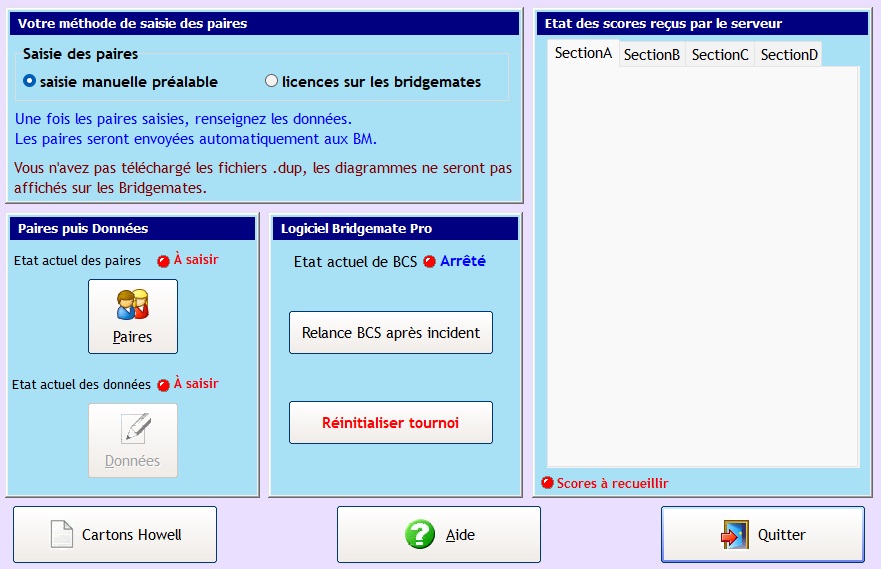
| Bridgemates |
Le logiciel peut être utilisé avec des bridgemates (boîtiers scoreurs posés sur les tables qui remplacent avantageusement les feuilles ambulantes).
Sommaire :
Pré-requis
Utilisation du logiciel avec les bridgemates
Fenêtre de contrôle BCS (Bridgemate Control Software)
Remarque concernant la fermeture du logiciel serveur
"BCS"
Remarque concernant les Howell
Configuration des Bridgemates
Le problème de la saisie (ou non) des numéros de licence
sur les boîtiers
Fonctions avancées
Tout d'abord, le système bridgemate doit être installé sur l'ordinateur. Vérifiez en particulier que le fichier BMpro.exe est bien présent dans le répertoire C:\Program Files (x86)\Bridgemate Pro. ou dans un autre répertoire de nom légèrement différent (recherchez ce répertoire avec le bouton "Localiser Bridgemate Pro sur l'ordinateur" - voir ci-dessous).
Dans le logiciel Saisie Bridge+, utilisez l'interrupteur en haut à gauche de la fenêtre d'accueil pour configurer le logiciel en utilisation des bridgemates (qui doit être apparent dès l'installation de BCS réalisée. Pour vous procurer BCS dans sa version la plus récente, allez à cette adresse : http://www.bridgemate.com).
Utilisation du logiciel avec les bridgemates
Lorsque vous utilisez les bridgemates, vous devez :
- initialiser le simultané (Nouveau tournoi)
- (éventuellement avec des Bridgemates 2) utiliser le bouton "Obtenir fichiers
.dup/.dlm" si vous désirez que les diagrammes soient consultables à la
fin de chaque donne sur les boîtiers
- aller dans la fenêtre "Contrôle Bridgemates"
* cochez votre méthode pour saisir les paires soit manuellement (a), soit
en faisant saisir les numéros de licence sur les boîtiers (b)
* méthode a : saisissez les paires puis les données. Lorsque vous validez
les données, le logiciel vous propose de lancer le système bridgemates
* méthode b : saisissez les données. A leur validation, le logiciel vous
propose de lancer le système bridgemates et les joueurs entrent leur numéro de
licence avant tout autre chose. Lorsqu'ils auront fini, vous pourrez recueillir
les paires grâce au bouton "Paires".
Avec la méthode (b) vous pouvez aller plus loin : utilisez le serpentin pour équilibrer
votre tournoi. Le logiciel vous demande si vous voulez réinjecter les joueurs dans les bridgemates.
Vous acceptez et le tournoi peut commencer.
Fenêtre "Contrôle Bridgemates"
Première étape :
Un premier choix à faire : paires saisies manuellement (dans ce cas le bouton Paires est en haut)...
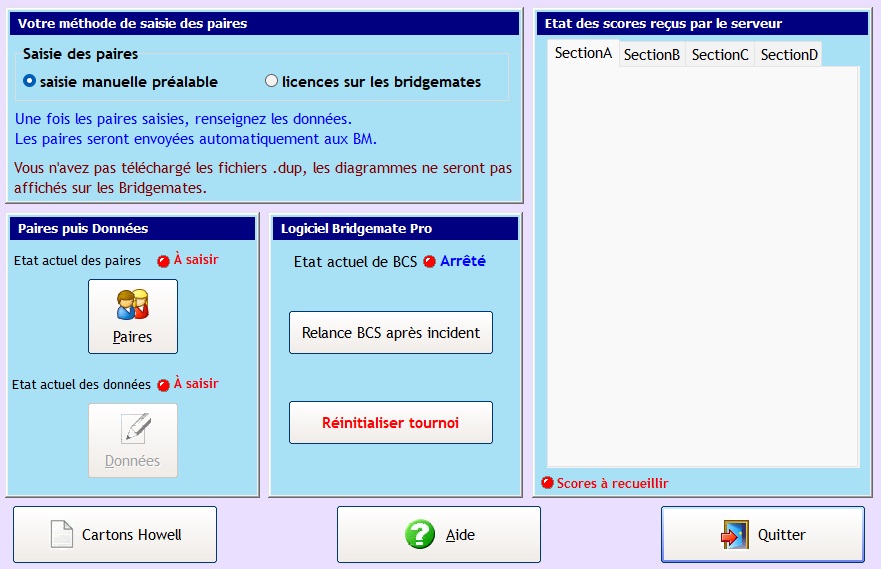
...ou licences saisies par les joueurs sur les bridgemates (dans ce cas le bouton Données est en haut)
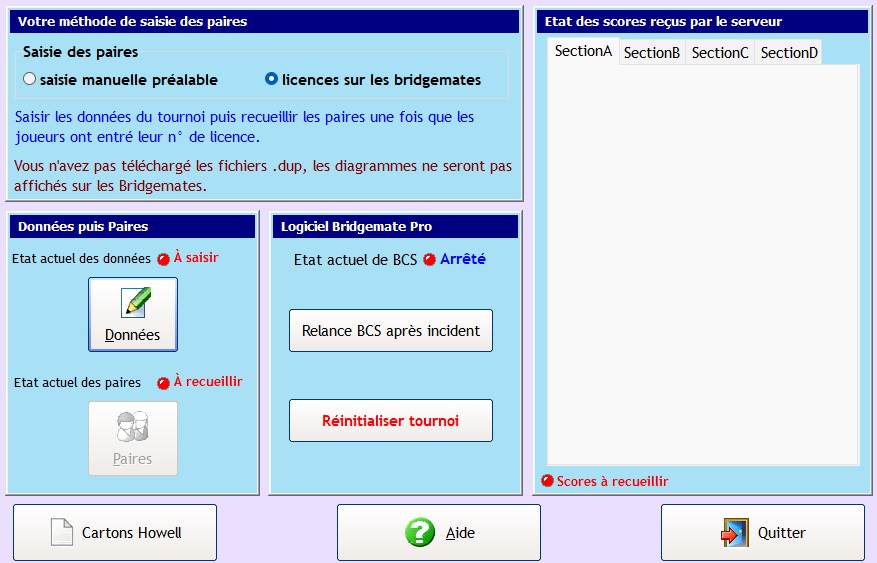
Deuxième étape : saisie des données ou saisie des paires selon le choix fait à l'étape 1
Saisie des données
Il faut saisir, pour chaque section, des renseignements sur
l'organisation du tournoi (nombre de donnes etc.) et commencer par indiquer le type de mouvement :
Mitchell ou bien Howell avec ou sans PPE).
Un Mitchell est possible à partir de 12 paires, en-dessous il est obligatoire de faire un Howell.
Deux types d'Howell : Howell dont les donnes ont été préparées en amont (PPE), aussi appelé Howell régularité,
et Howell où les joueurs préparent les étuis juste avant de jouer, aussi appelé Howell de Hérédia,
du nom de leur inventeur.
Apparence d'une section selon qu'il s'agit d'un Mitchell ou d'un Howell :
| Howell | |
| Pour un Howell, il faut commencer par indiquer le nombre de
paires. Ici, on a choisi un Howell sans PPE, : un seul choix est possible pour les donnes jouées. Penser à donner les cartons aux paires en début de tournoi : ils sont disponibles au format pdf dans le répertoire "C:\SaisieBP\Doc, mais le plus simple est d'utiliser le bouton "Cartons" pour les voir et les imprimer. De 7 à 13 paires et 15 paires. |
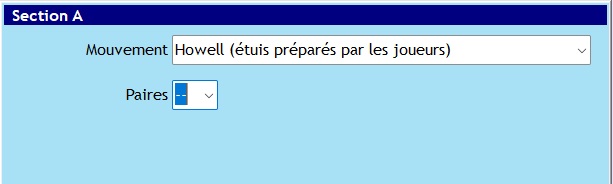 |
Dans cet exemple, le mouvement choisi est "Howell
avec PPE", car le club possède une machine à préparer les donnes.
Comme pour le Howell sans PPE, il suffit d'indiquer tout d'abord le
nombre de paires puis le nombre de donnes jouées. 5 à 16 paires pour un Howell avec PPE. |
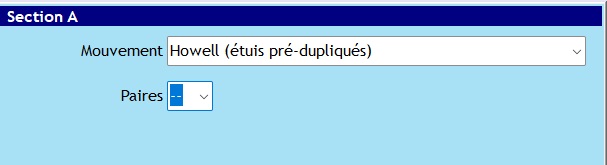 |
| Mitchell | |
| Pour un Mitchell, il faut indiquer le nombre de
tables, décocher éventuellement "Complètes" s'il y a un relais, et dans
ce cas indiquer où est placée la paire absente (dans cet exemple, en Nord-Sud
7). Si le nombre de tables est un nombre pair, on peut éventuellement cocher "Guéridon". Il faut ensuite indiquer comment sont préparés les étuis, puis le nombre de donnes par série et le nombre de tours. En cas de mouvement Hitier, choisir pour Préparation des étuis : "Pré-dupliqués (ou Hitier)". |
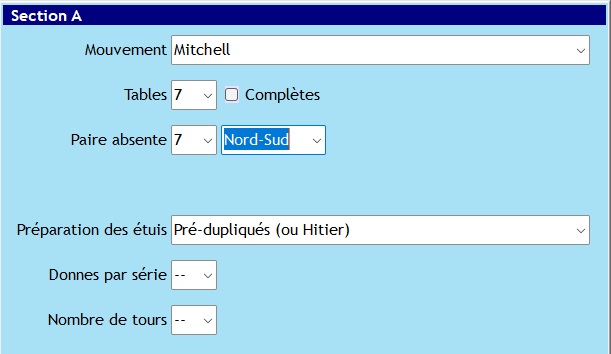 |
Troisième et dernière étape : Validation des données
Une fois les données correctement renseignées, appuyez sur le
bouton Validation :
- si c'est la première fois que vous avez accédé à cette fenêtre, la base de
données destinée aux Bridgemates sera initialisée puis le logiciel serveur
(BCS) sera lancé : vous pourrez donc commencer le tournoi à partir de cet
instant.

- si vous accédez à cette fenêtre pour modifier des données alors que le tournoi est lancé, l'appui sur le bouton Validation va modifier le tournoi. Certaines modifications sont possibles s'il s'agit d'un Mitchell, même si le tournoi est commencé : supprimer un relais (la table devient complète), introduire un relais (une table complète devient incomplète). Le nombre de tours peut être augmenté ou diminué. Si le mouvement est Howell, les modifications vont nécessairement bouleverser le tournoi. Suivre la procédure ci-dessous.
Si les bridgemates étaient déjà en service et que les modifications sont importantes,
voici comment procéder :
a/ arrêter BCS (à l'aide du bouton "Arrêter BCS"),
b/ modifier les données,
c/ appuyer sur Validation mais lorsque le logiciel vous propose de relancer BCS, cliquer sur Non.
Cliquer maintenant sur le bouton "Réinitialiser le tournoi" pour relancer le système bridgemate, ainsi les modifications seront effectives.
Précisions sur l'utilisation des bridgemates
Les boutons qui commandent le lancement ou l'arrêt du logiciel BCS
Les boutons "Relance BCS après incident"
et "Réinitialiser tournoi" ne sont utilisés
qu'en cas de problème.
Le logiciel BCS est en effet automatiquement lancé, une fois les données (ou
les paires et les données) entrées.
Le bouton "Réinitialiser tournoi" permet d'effacer et de reconstruire la base de données bridgemates puis de relancer le logiciel BCS. A n'utiliser qu'en connaissance de cause car ce qui a déjà été saisi sera irrémédiablement perdu.
Le bouton "Relance BCS après incident" permet de relancer le logiciel BCS s'il a été arrêté, volontairement ou non. Les données déjà capturées par BCS et stockées dans la base de données ne sont pas effacées.
Le bouton "Arrêter BCS" permet de fermer le logiciel BCS à la fin du tournoi. Inutile donc de le fermer manuellement (et même fortement déconseillé).
Partie droite de la fenêtre "Contrôle Bridgemates"
En cours d'utilisation, la base des résultats est consultée toutes les 5
secondes, et les scores sont lus, ainsi que l'indique le libellé en bas à
droite (Scores partiellement recueillis ou autre).
Vous verrez ainsi s'afficher pour chaque table : le tour actuel, les donnes
saisies en vert, les donnes restant à saisir en rouge (dans le tour actuel).
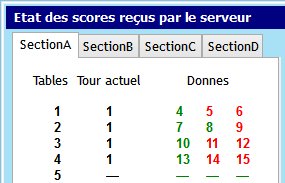
A la fin du tournoi, si vous ne les avez pas saisies au préalable (donc si vous avez coché "licences sur les bridgemates"), cliquez sur le bouton "Paires" pour récupérer toutes les paires.
Une fois le tournoi terminé et les paires recueillies (ou entrées manuellement au préalable), vous pourrez quitter cette fenêtre pour revenir à la fenêtre principale. Un appui sur le bouton Scores vous permettra d'accéder aux scores (vous pouvez répondre non si le logiciel vous demande de recueillir à nouveau les scores).
Remarque concernant les Howell : des
cartons facilitant le déroulement du tournoi doivent être remis à chacune des
paires car contrairement à d'autres logiciels, vous n'avez pas besoin de
déployer autant de Bridgemates et de tables que de paires. Pour visualiser (et
éventuellement imprimer) les cartons correspondant à votre Howell, appuyez sur
le bouton "Cartons".
Précisions : Ces cartons se trouvent dans le répertoire "C:\SaisieBP\Doc" pour tous les
Howell "simultané" de 5, 7 à 13 paires et 15 paires (pas 6 ni 14 paires).
Pour les Howell avec PPE : vous placez les cartons-guides sur les tables. Eux aussi sont dans le répertoire "C:\SaisieBP\Doc" et leur nom commence par "GUIDE". Vous pouvez les imprimer directement grâce au bouton "Cartons" situés dans la fenêtre des données du tournoi. Utilisables de 5 à 16 paires.
Elle se fait dans le logiciel Bridgemate Control Software (Outils - Options - Bridgemates)
Saisie (ou non) des numéros de licence sur les boîtiers
- Si vous choisissez de faire entrer par les joueurs leur numéro de licence
sur les bridgemates, il faut commencer par indiquer les données (type de mouvement, nombre de donnes en service etc.).
Vous lancez BCS et les joueurs entrent leur numéro de licence où ils veulent (mais par paire, un joueur en face de l'autre).
Vous récupérez les paires (bouton "Paires") et vous pouvez équilibrer votre tournoi par le bouton "Serpentin".
Une fois l'équilibrage effectué, le logiciel va vous demander si vous souhaitez réinjecter les joueurs dans les
bridgemates : vous acceptez et vous pouvez démarrer le tournoi.
- Si vous ne choisissez pas cette option, vous commencez par entrer les
paires (bouton "Paires"), ce qui vous permettra éventuellement d'équilibrer le
tournoi. La procédure de saisie sera : saisie des paires puis saisie des
données.
Quelques scénarios que vous rencontrerez tôt ou tard :
- Vous saisissez d'abord les données car les joueurs entrent leurs numéros
de licence sur les boîtiers.
Vous avez saisi les données, et récupéré les paires après avoir appuyé sur le
bouton paires... et voilà une nouvelle paire qui arrive bien en retard. Il vous
faut évidemment revenir dans les données pour les modifier. Tout ira bien s'il
s'agit d'une modification mineure (ajouter une table ou passer d'une section
incomplète à une section complète), mais si vous changez le mouvement, passant
par exemple d'un Howell à un Mitchell, il faudra bien entendu réinitialiser le
tournoi si BCS était en cours de fonctionnement : vous l'arrêtez donc par le
bouton "Arrêter BCS" puis après modification des données, vous utilisez le bouton
"Réinitialiser le tournoi" pour relancer BCS qui prendra alors en compte vos
modifications.
- vous saisissez d'abord les paires manuellement car vous souhaitez
équilibrer le tournoi.
Vous avez saisi les paires et défini le mouvement avant de valider votre écran
de saisie des paires, puis vous êtes allé dans "Données" pour indiquer les
donnes en service etc. Et voilà la fameuse paire en retard qui arrive dans les
locaux. Il vous faut donc revenir dans l'écran de saisie des paires, et
débloquer le mouvement pour retrouver l'écran de saisie initial. Vous faites un
clic droit sur le fond bleu de la fenêtre et vous voyez apparaître ce menu
surgissant :
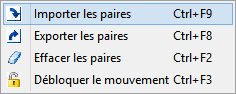
Vous choisissez "Débloquer le mouvement" pour pouvoir ajouter la paire en retard, puis vous appuyez sur le bouton "Howell" ou "Mitchell" selon les cas. Vous pouvez maintenant revenir dans les données afin d'indiquer les nouvelles données. Si vous n'avez pas arrêté BCS, vous le faites par le bouton "Arrêter BCS" puis vous relancez BCS en utilisant le bouton "Réinitialiser le tournoi".
- possibilité d'envoyer "après coup" les diagrammes des mains (CTRL - ALT -
F6). Si vous avez oublié de télécharger les fichiers .dup/.dlm après la
création du tournoi, vous pouvez encore les télécharger puis les envoyer dans
la base de données des Bridgemates en utilisant cette suite de touches.
Attention, il faudra aussi, dans BCS, utiliser Session - Charger diagrammes
pour que les diagrammes deviennent accessibles sur les boîtiers.
- autres fonctions : importer les paires, exporter les paires, effacer (toutes) les paires ou débloquer le mouvement sont accessibles par un clic droit dans une zone bleue (pas dans les paires ni sur un bouton). Voir photo-écran ci-dessus.